Automatikusan másolatot küldenek a küldött üzenetek
A Microsoft Outlook, megadhatja, hogy az automatikus BCC (másolat) kell küldeni más felhasználóknak, vagy terjesztési listák minden üzenetet küldött.
Egy forgatókönyv, amelyben ez a szabály hasznos minden csapat tagjai felelős azért, hogy a bejövő e-mail üzenetek, mint például a műszaki támogató központot. Amikor az egyik csoport tagja választ ad a többi csoport tagjai automatikusan kap egy példányt a válasz, csak az összes kimenő üzenetek írt.
Először létre kell hoznia egy szabályt, amely automatikusan elküldi a titkos másolatként (Cc) minden kimenő e-maileket.
Ezt úgy nevezik, ügyfél-specifikus szabályokat. Kliens oldali szabályok végrehajtására csak azon a számítógépen, amelyen létre, és végre csak akkor, ha az Outlook fut. Ha elküldi e-mail üzenet segítségével egy e-mail fiókot egy másik számítógépen, a szabály nem hajtható végre ezen a számítógépen hogy jött létre a számítógépen. Ugyanez a szabály be kell állítani minden olyan számítógépen, amely azt tervezi, hogy használja azt.
Hozzon létre egy szabályt
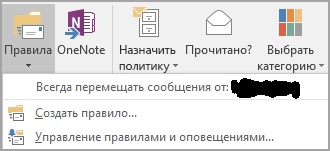
Ez megnyitja a Szabályok és értesítések párbeszédpanel.
Az E-mail szabályok lapon kattintson az Új szabály.
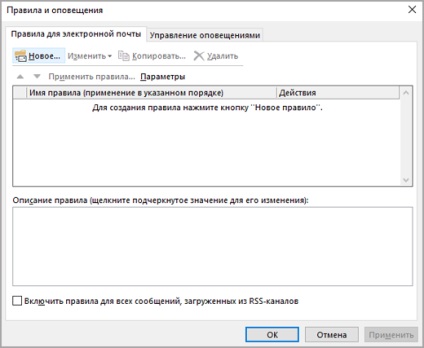
A szabályzat varázsló Teljesen új szabály, kattintson az Apply a szabály küldött nekem egy üzenetet.
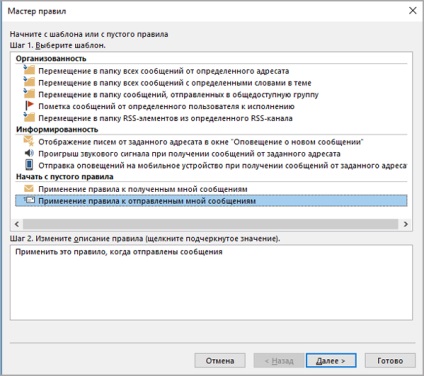
Kattintson a Tovább gombra. majd ismét kattintson a Tovább gombra.
Megerősítő üzenet jelenik meg és közli, hogy ez a szabály vonatkozik minden elküldött üzenetek. Kattintson az Igen gombra.
Under 1. lépés: Válassza akció. ellenőrizze a másolatot küld személyek vagy nyilvános csoportot.
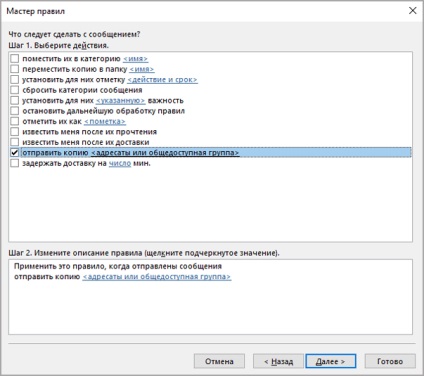
A 2. lépés: Szerkessze a szabály leírását (kattintson egy aláhúzott értékre). kattintson az emberek vagy az állami-csoport.
Kattintson az OK gombra.
A Szabály varázsló, kattintson a Tovább gombra. majd ismét kattintson a Tovább gombra.
At 1. lépés: a szabály nevét, adjon egy nevet a szabálynak.
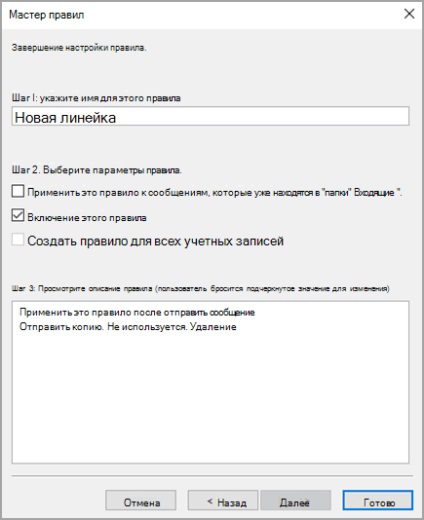
A 2. lépés: A paraméterek beállítása a szabályokat. jelölje be az szabály.
Kattintson a Befejezés gombra.
Látni fogja az üzenetet, hogy a szabály kerül végrehajtásra, ha az e-mail ellenőrzése az Outlook. Kattintson az OK gombra.
Most, minden alkalommal, amikor üzenetet küldeni, hogy ez egy új üzenetet, ha az üzenet továbbításakor vagy válaszoljon az egyének vagy csoportok, amelyek a szabályban meghatározott automatikusan bekerül a címzett példányban. Ez nem tűnik a nevét személyek vagy csoportok a „Másolat” Üzenet írása, de a nevek jelennek meg minden címzettnek.
engedélyező szabályok
Annak megakadályozása érdekében automatikus küldése példányban, akkor először le kell tiltani a szabályt.
Az E-mail szabályok lapon szabály szerint törölje a jelet megfelelő szabály, hogy már létrehozott.
Kattintson az OK gombra.
Most elküldheti az üzenetet anélkül, automatikusan másolatot küldenek más emberek vagy levelezési listák. A szabály inaktív lesz, amíg annak újbóli felvételét a Szabályok és értesítések párbeszédpanel.
A szabályok az e-mail, kattintson a szabály, hogy a korábban létrehozott, majd kattintson a Szabály szerkesztése.
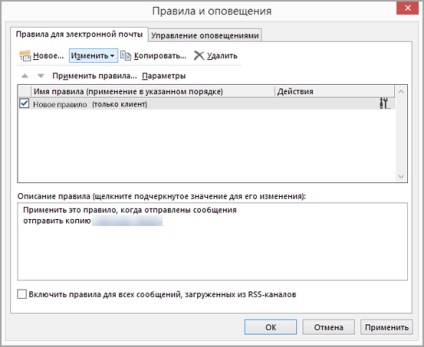
Kattintson a Szabály szerkesztése beállítások.
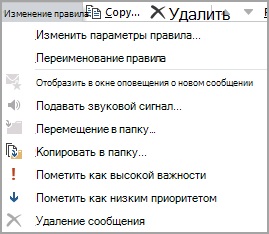
Az első két ablak varázsló, kattintson a Tovább gombra. Meg fogják kérni, hogy a kivételek a szabály alól vannak? .
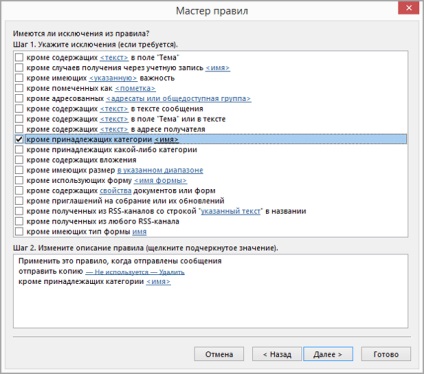

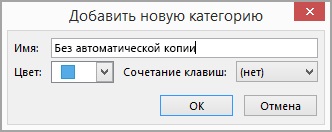
Kattintson a Befejezés gombra.
Látni fogja az üzenetet, hogy a szabály a jogokat az ügyfelek. Kattintson az OK gombra.
Amikor létrehoz egy új üzenetet, vagy válaszolhat vagy továbbít egy üzenetet, nyomja meg a További beállítások gombra a Beállítások fülre.
Ha egy üzenetet szabály, hogy automatikusan másolatokat nem kell alkalmazni.
Először létre kell hoznia egy szabályt, amely automatikusan elküldi a titkos másolatként (Cc) minden kimenő e-maileket.
Ezt úgy nevezik, ügyfél-specifikus szabályokat. Kliens oldali szabályok végrehajtására csak azon a számítógépen, amelyen létre, és végre csak akkor, ha az Outlook fut. Ha elküldi e-mail üzenet segítségével egy e-mail fiókot egy másik számítógépen, a szabály nem hajtható végre ezen a számítógépen hogy jött létre a számítógépen. Ugyanez a szabály be kell állítani minden olyan számítógépen, amely azt tervezi, hogy használja azt.
Hozzon létre egy szabályt
A Mail on az Eszközök menüben kattintson a Szabályok és értesítések gombra.
Az E-mail szabályok lapon kattintson az Új szabály.
A párbeszédablakban szabályzat varázsló Teljesen új szabály, válassza az Üzenetek ellenőrzése elküldése után, majd a Tovább gombra.
Kattintson a Tovább gombra.
A megerősítő üzenet jelenik meg ez a szabály érvényes lesz minden elküldött üzenet. Kattintson az Igen gombra.
1. lépésben válassza ki a kereset, jelölje egy példányát [a küldő vagy a levelezőlistán].
A párbeszédablakban 2. lépés: Szerkessze a szabály leírását (kattintson egy aláhúzott értékre) válassza az emberek vagy terjesztési listát.
Kattintson az OK gombra.
A párbeszédablakban Szabály varázsló, kattintson a Tovább gombra.
Kattintson a Tovább gombra.
At 1. lépés: a szabály nevét, adjon egy nevet a szabálynak.
Kattintson a Befejezés gombra.
Most, minden alkalommal, amikor üzenetet küldeni, hogy ez egy új üzenetet, ha az üzenet továbbításakor vagy válaszoljon az egyének vagy terjesztési listák, a szabályban meghatározott automatikusan hozzáadódik a címzett példányban. Nem tűnik úgy, az emberek neveit vagy terjesztési listák a „Copy” Üzenet írása, de a nevek jelennek meg minden címzettnek.
engedélyező szabályok
Annak megakadályozása érdekében automatikus küldése példányban, akkor először le kell tiltani a szabályt.
A Mail on az Eszközök menüben kattintson a Szabályok és értesítések gombra.
Az E-mail szabályok lapon szabály szerint törölje a jelet megfelelő szabály, hogy már létrehozott.
Kattintson az OK gombra.
Most elküldheti az üzenetet anélkül, automatikusan másolatot küldenek más emberek vagy levelezési listák. A szabály inaktív lesz, amíg annak újbóli felvételét a Szabályok és értesítések párbeszédpanel.
A Mail on az Eszközök menüben kattintson a Szabályok és értesítések gombra.
Az E-mail szabályok lapon kattintson a szabály, amit létrehozott, kattintson a Szerkesztés gombra, majd a módosítása a szabály beállításait.
Az első két ablak varázsló, kattintson a Tovább gombra. Meg fogják kérni, hogy a kivételek a szabály alól vannak? .
Kattintson a Befejezés gombra.
Üzenet írásakor, válaszolni rá, vagy továbbítja azt a Message fülön a Beállítások csoportban kattintson a párbeszédpanel Message Options.
Ha egy üzenetet szabály, hogy automatikusan másolatokat nem kell alkalmazni.